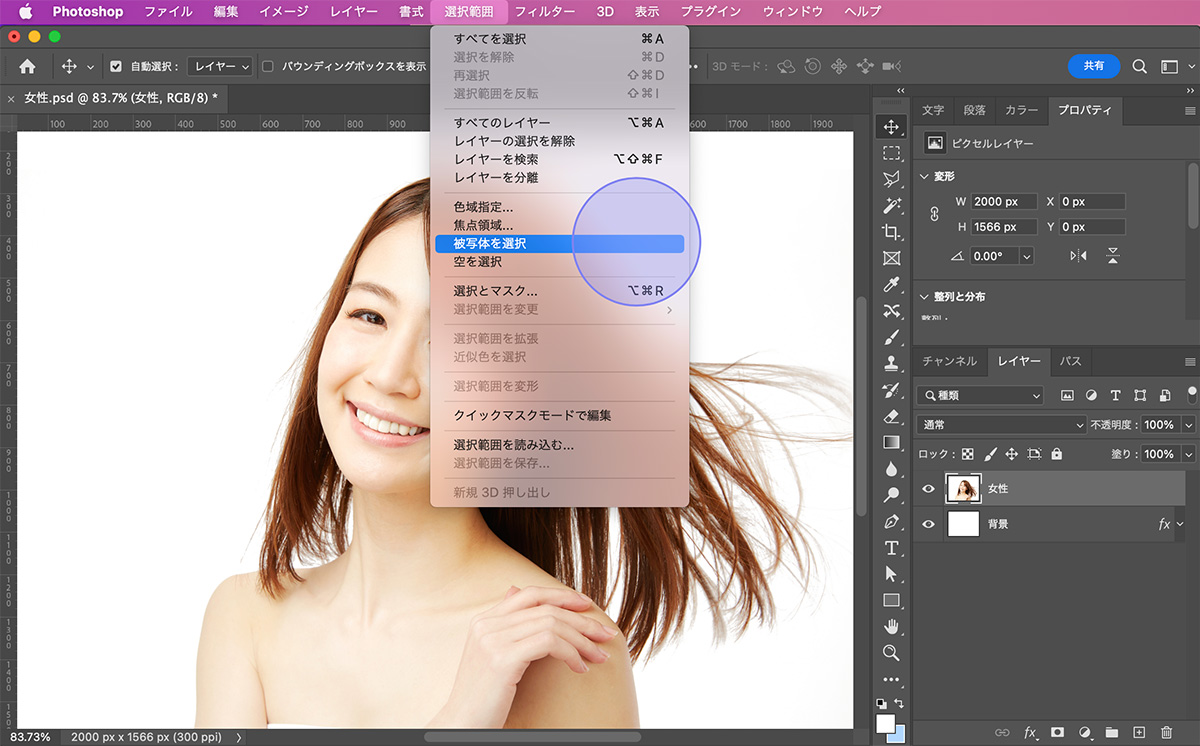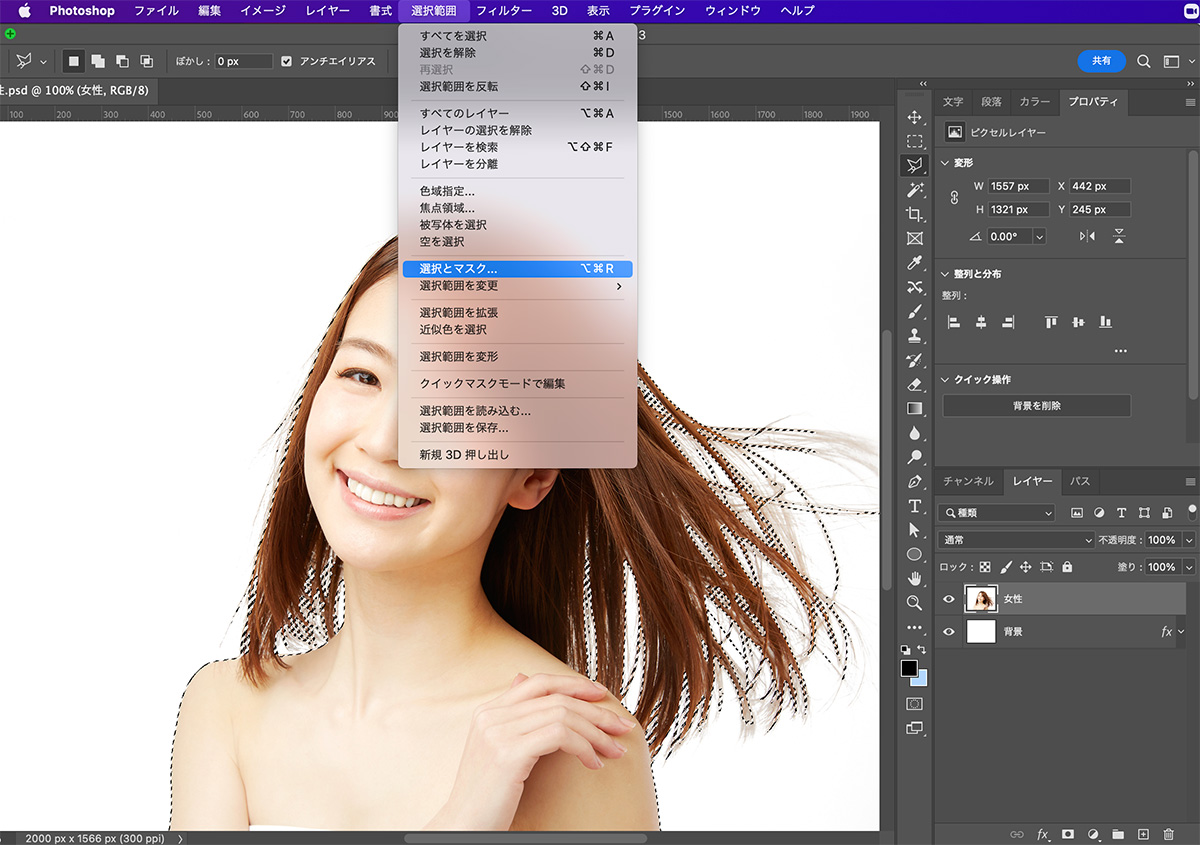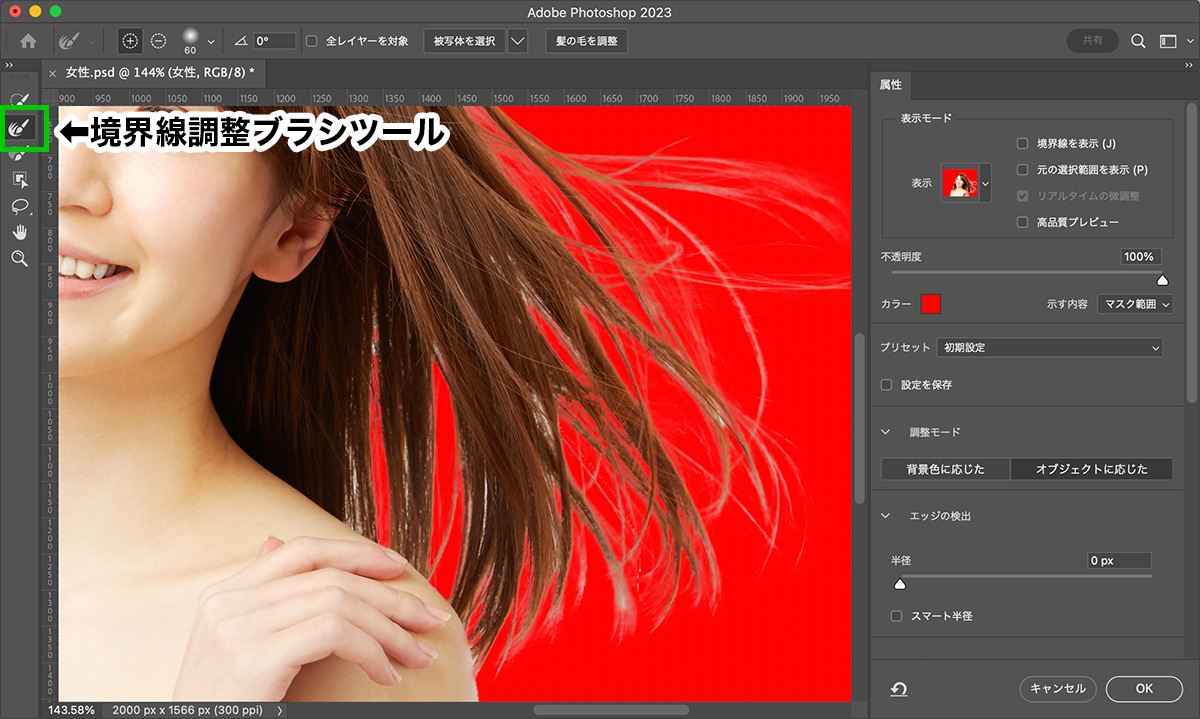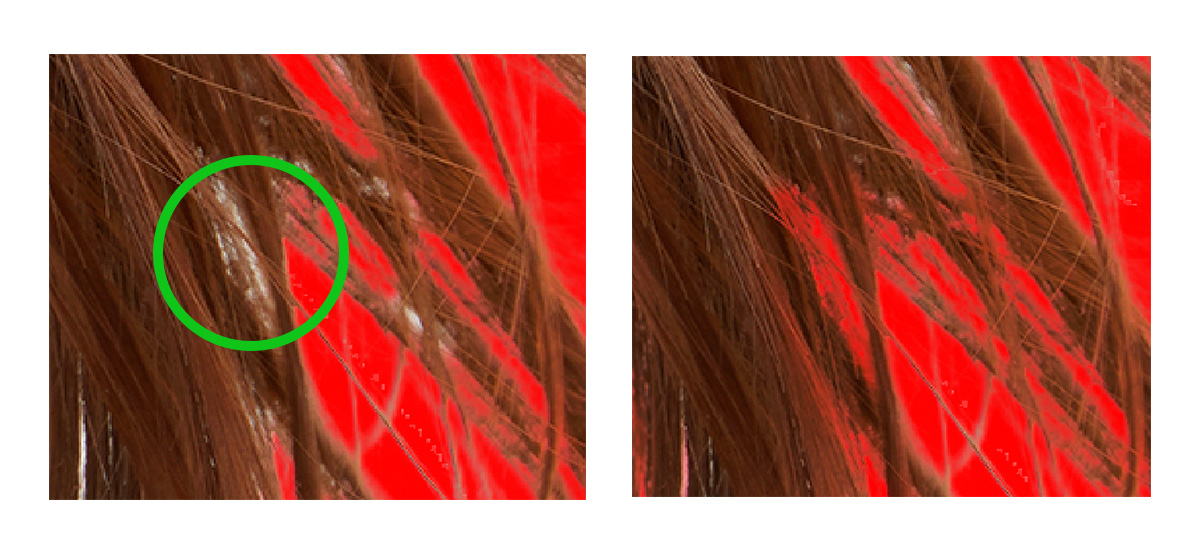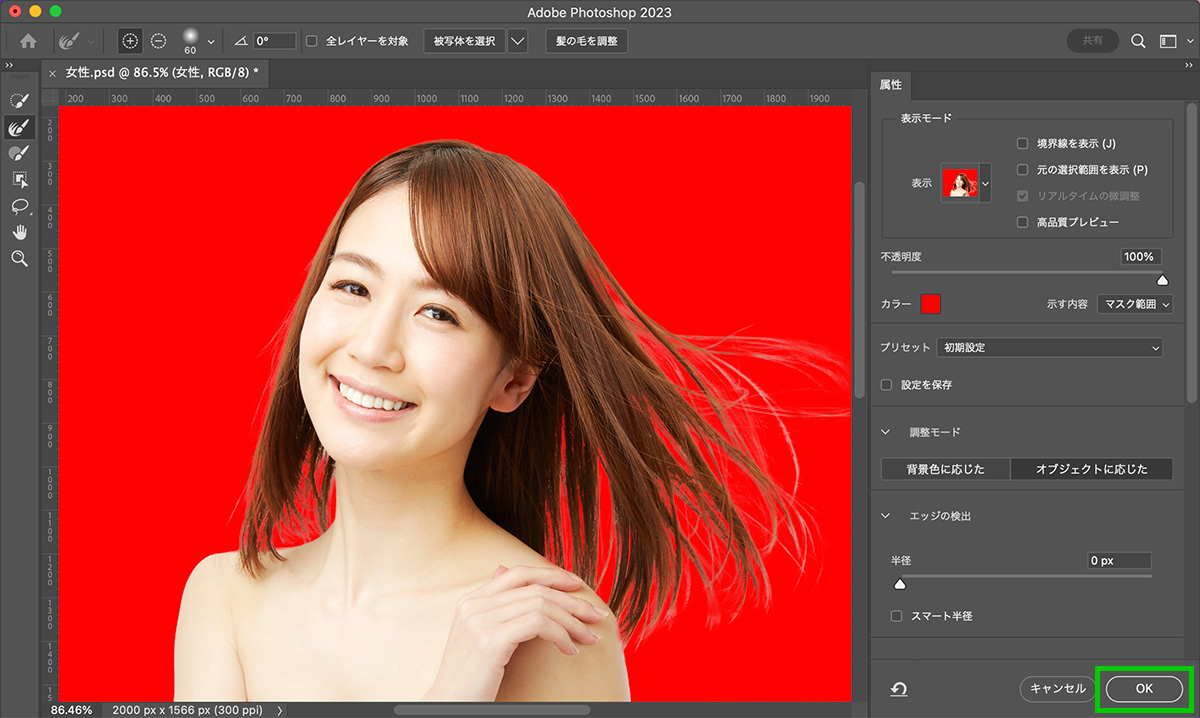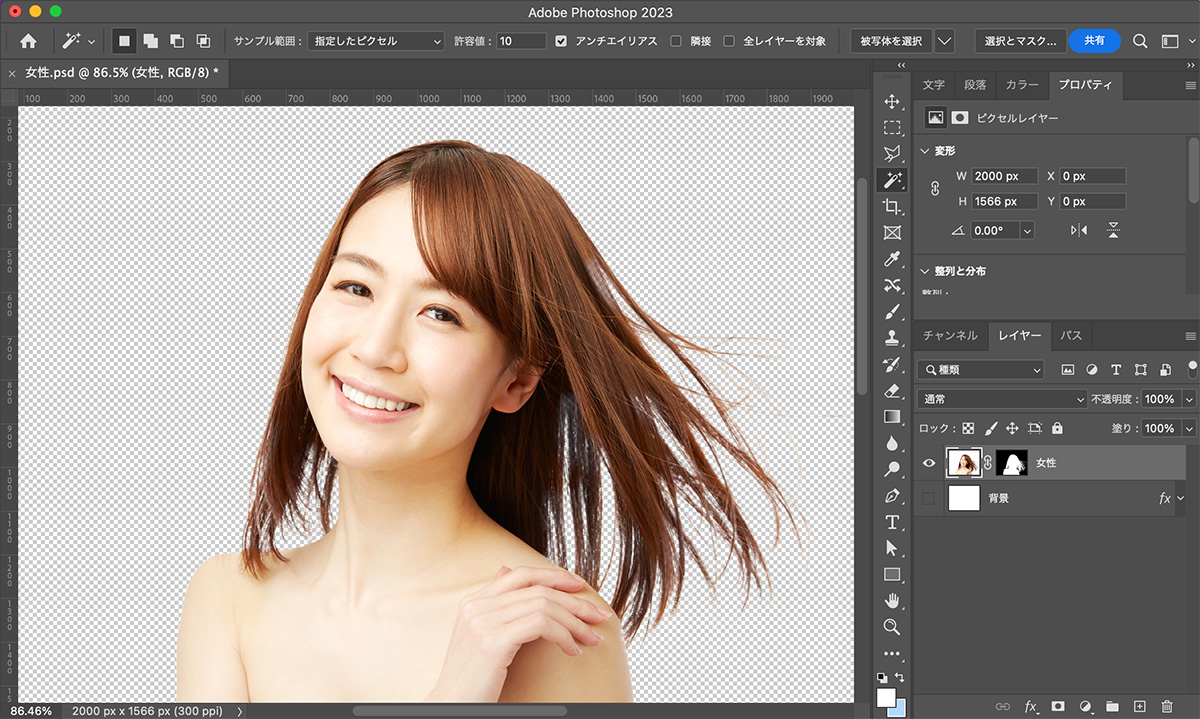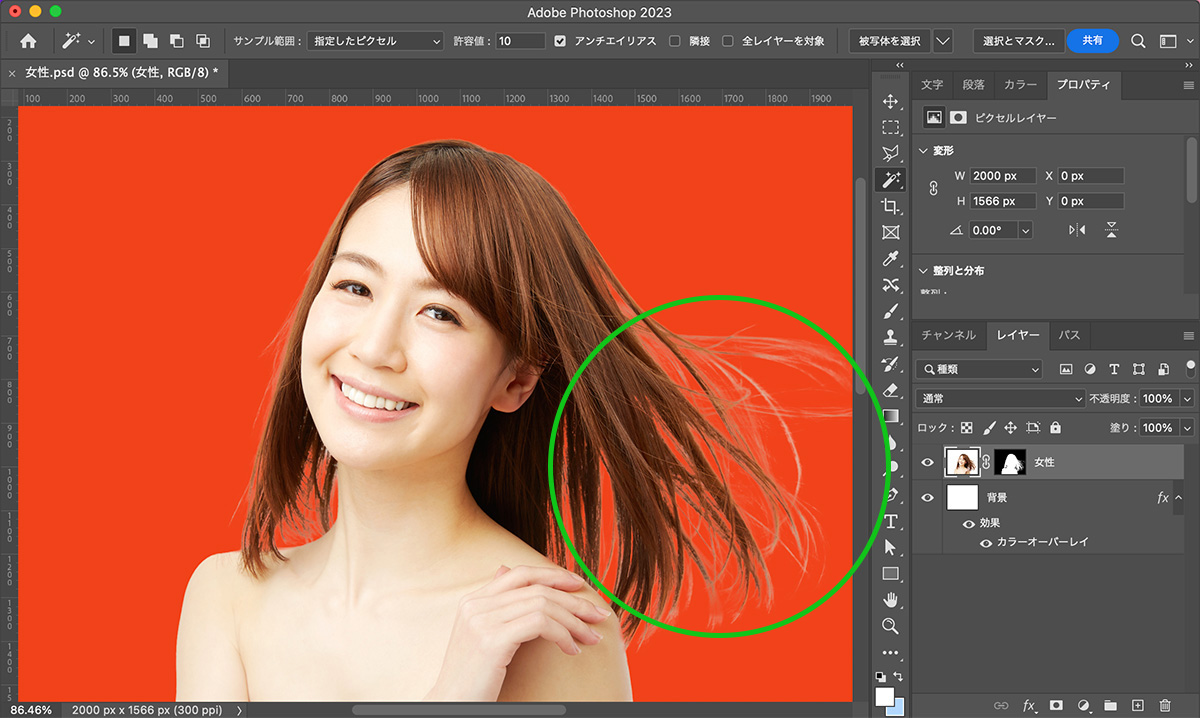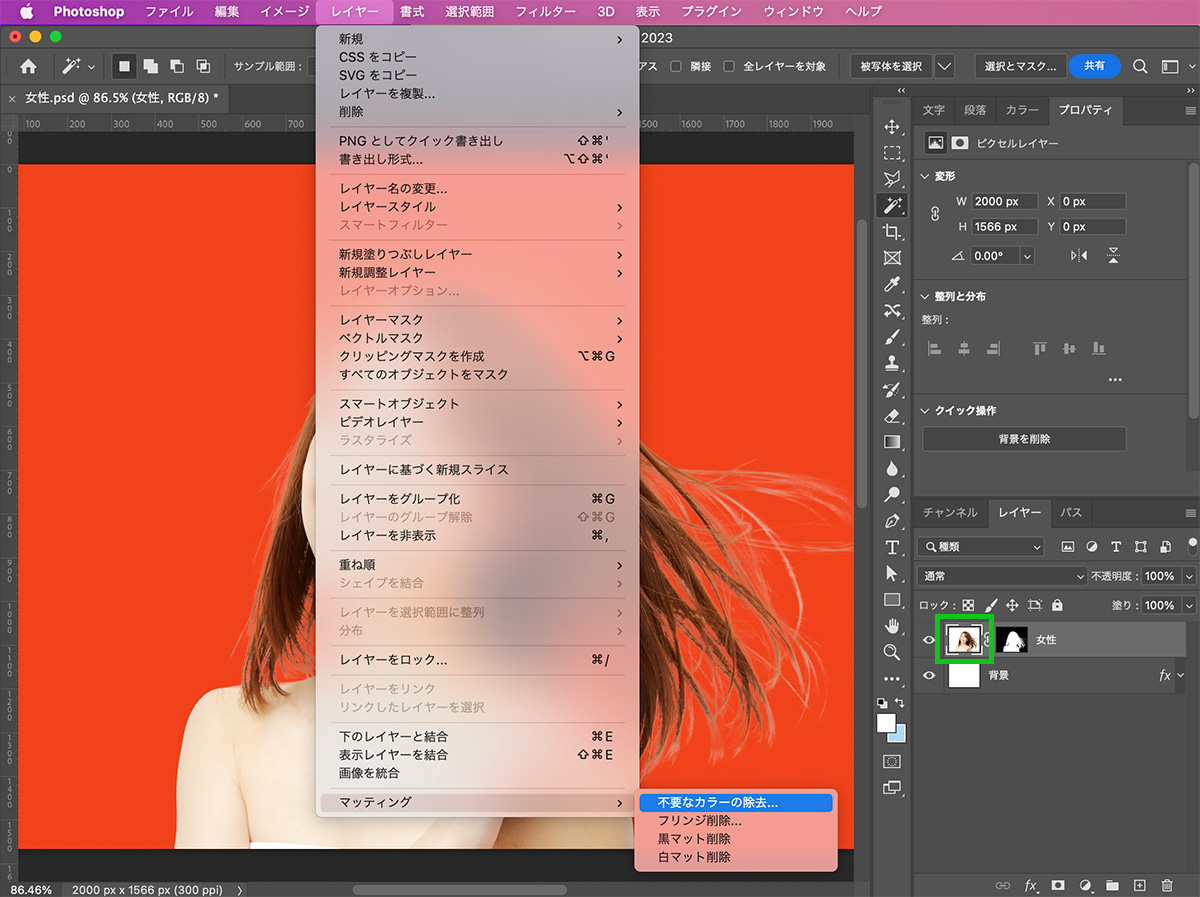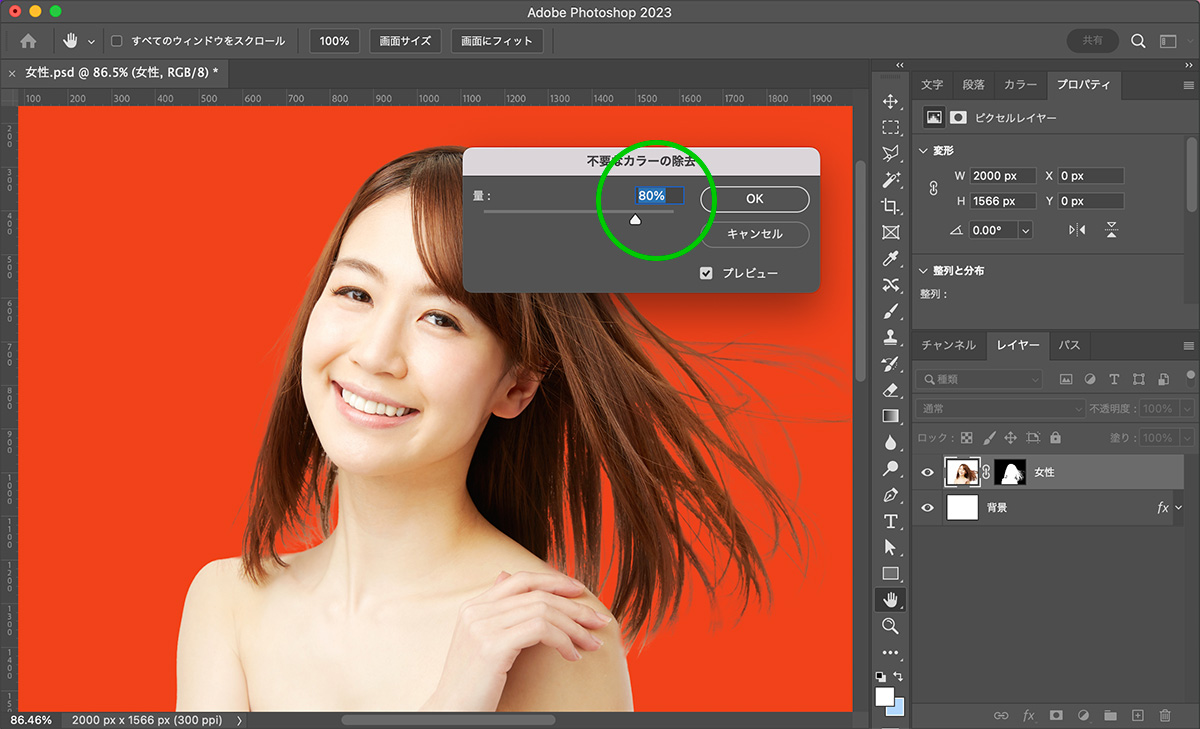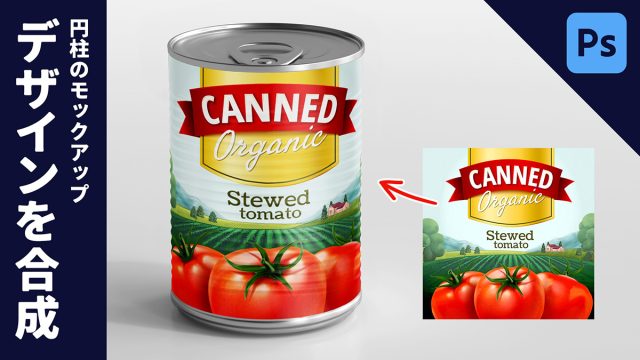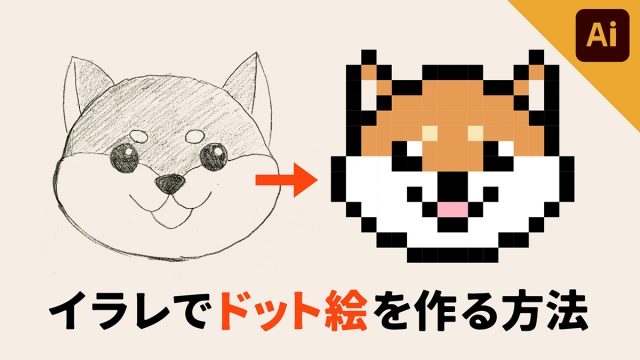デザイナー
フォトショで「髪の毛」を切り抜きたいけど難しい…
簡単でキレイに出来るやり方が知りたい!
Photoshop(フォトショップ)で、人物の「髪の毛」を綺麗に切り抜く方法を紹介します!
綺麗に切り抜くだけでなく、「背景に自然に馴染ませる方法」も合わせて解説していきます。
ポイントになる機能は、「境界線調整ブラシツール」と「不要なカラーの除去」の2つです。
「境界線調整ブラシツール」は髪の毛を選択する時、「不要なカラーの除去」は背景に馴染ませる時に使います。
今回はこちらの画像を使って解説していきます!

Youtube動画
このチャンネルは、デザインのチュートリアル動画を投稿しているチャンネルです。
ぜひチャンネル登録よろしくお願いします!!
【1】人物をざっくり選択する
まずは上のメニューから、「選択範囲」<「被写体を選択」をクリックし、人物の選択範囲を作成します。
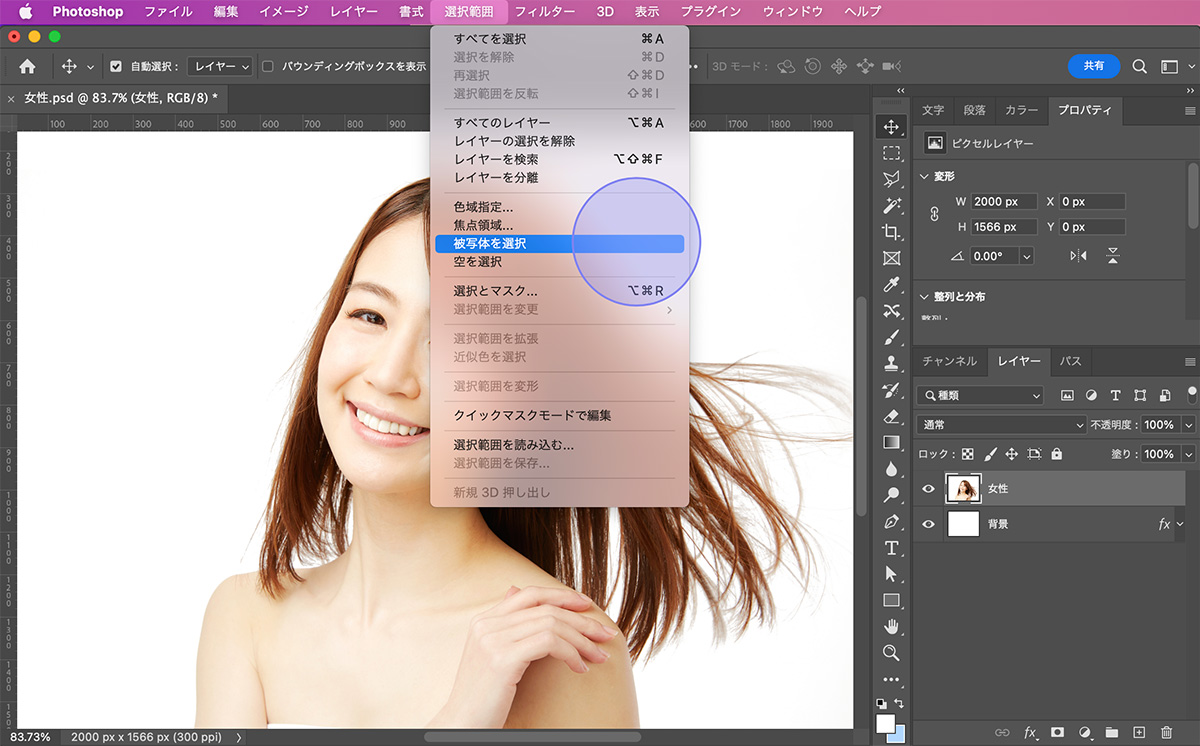
写真によっては「被写体を選択」で上手く選択できないケースもあります。
この段階ではざっくり選択で大丈夫なので、別の方法で選択してもOKです!

【2】髪の毛を細かく選択する
選択範囲ができたら、上のメニューから「選択範囲」<「選択とマスク」をクリックします。
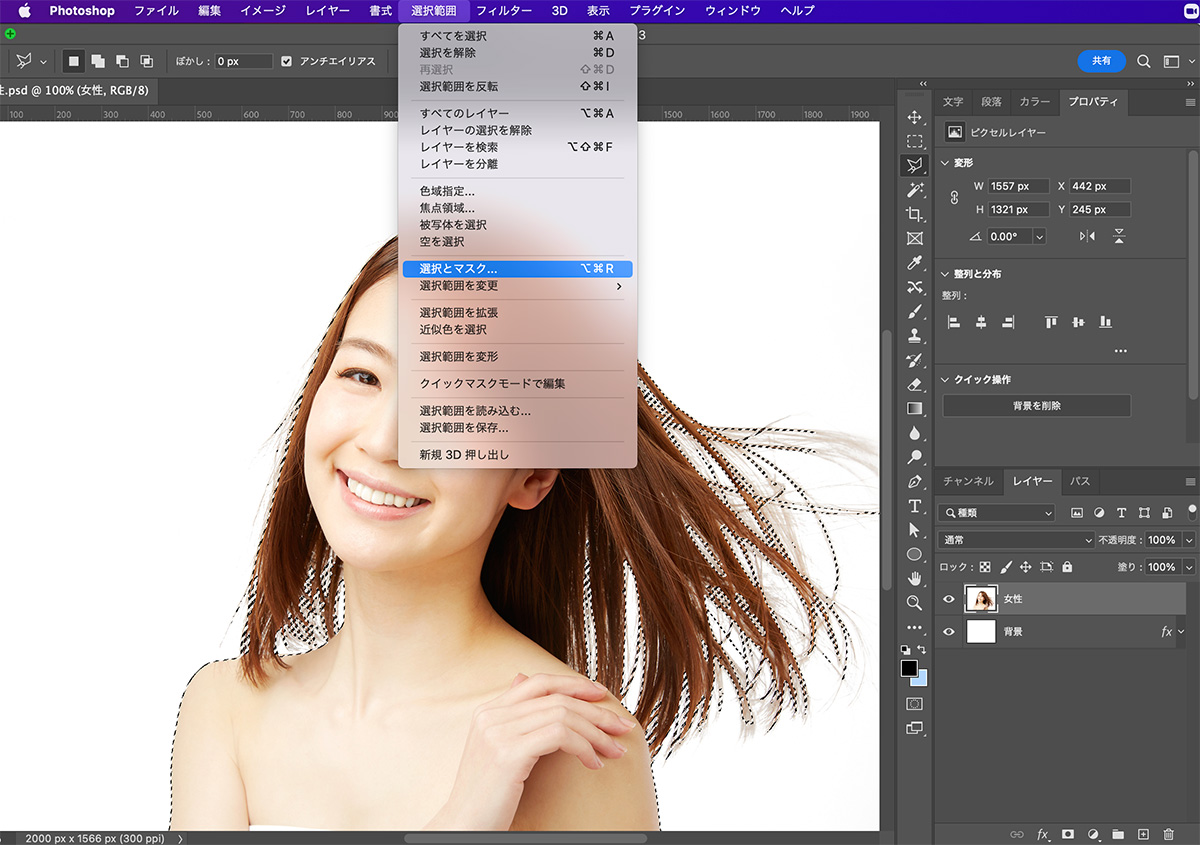
「選択とマスク」の画面が立ち上がったら、左側にある「境界線調整ブラシツール」を選択します。
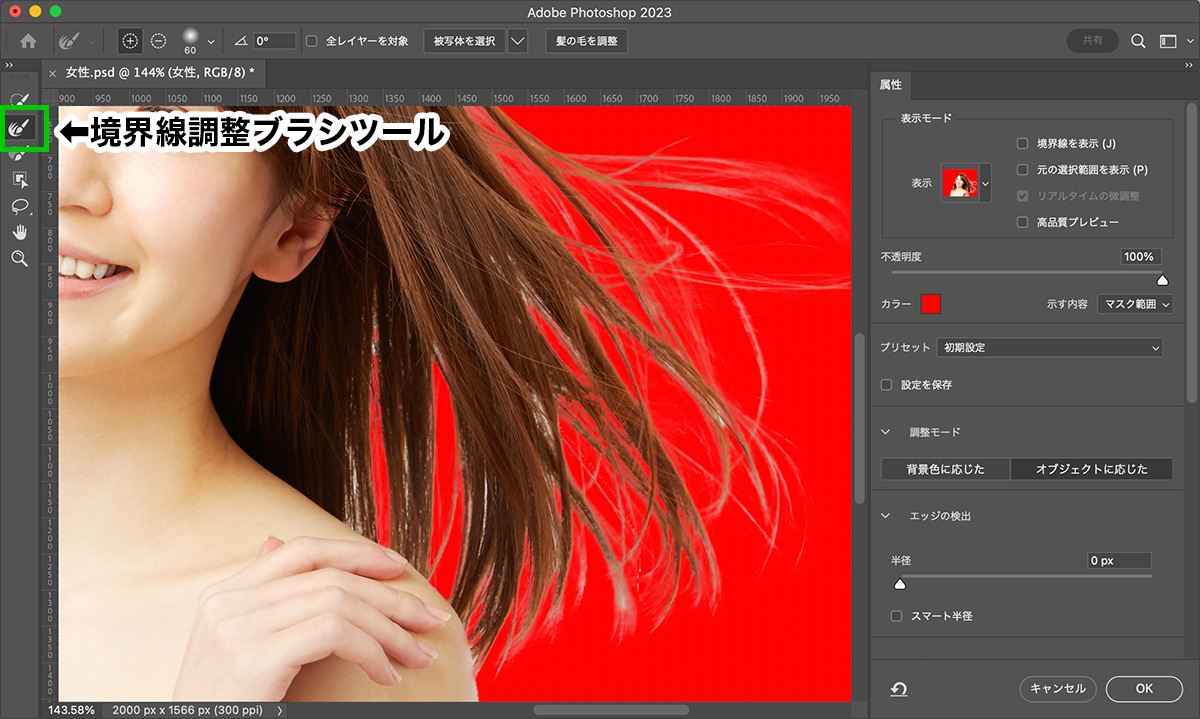
このブラシで髪の毛の細かい部分をなぞっていきます。
それにより、綺麗に選択できていない微妙な箇所を調整してくれます。
ブラシの半径を調整できるので、細かい部分は半径を小さくすると上手く選択できます。
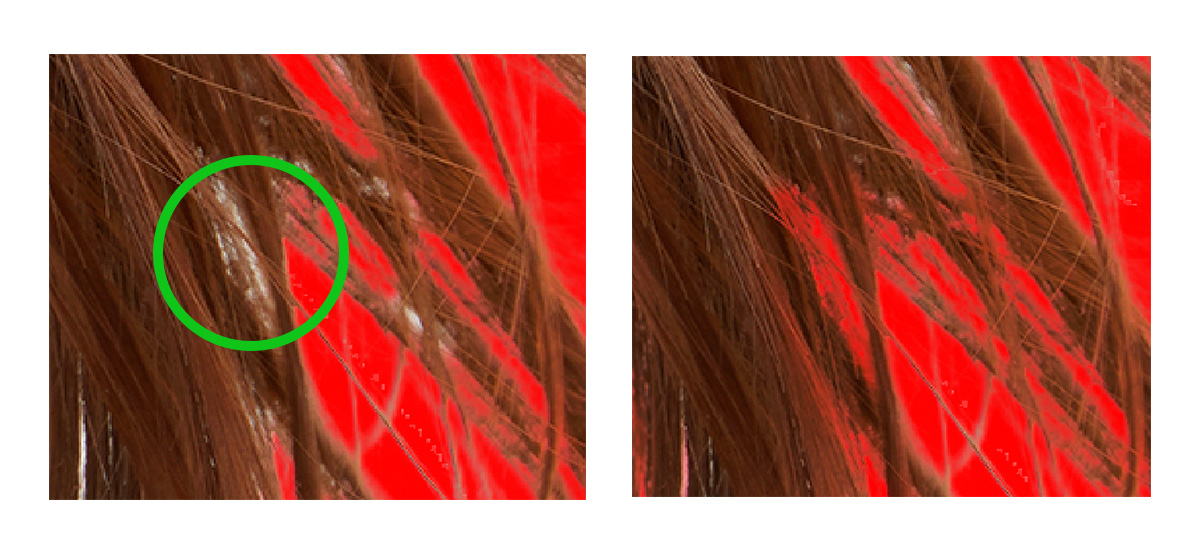
いい感じに選択できたらOKを押します。
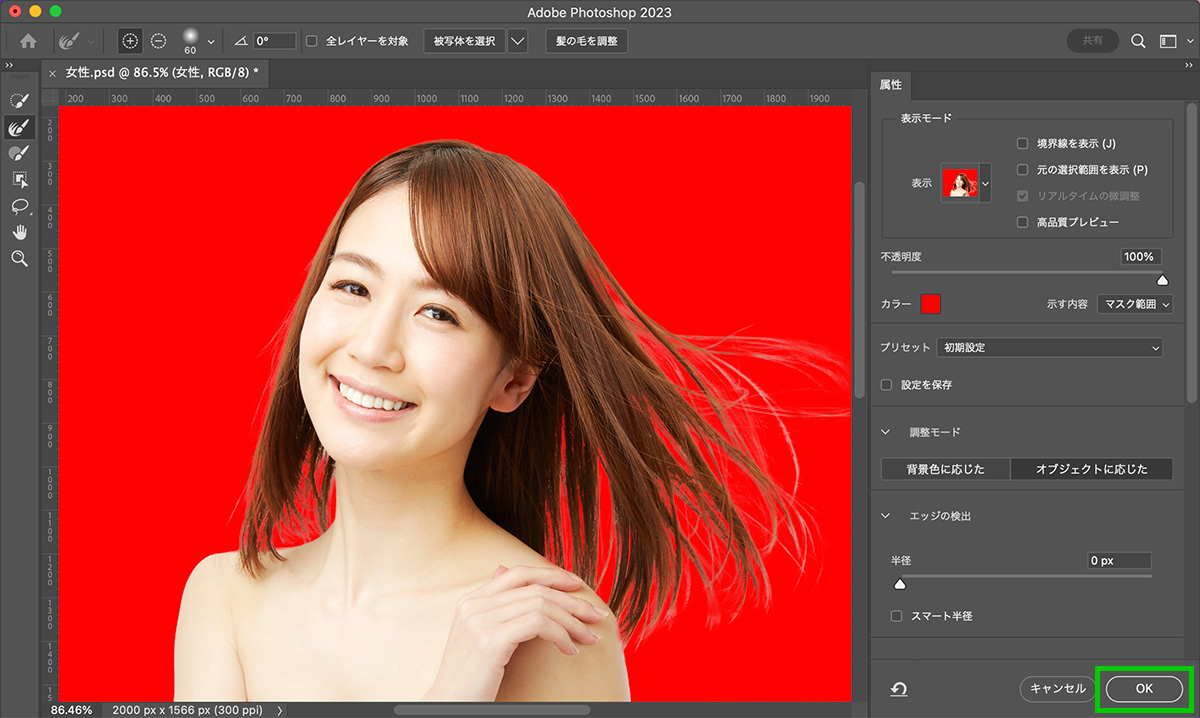
【3】マスクをかける
次に選択範囲にマスクをかけて、背景を非表示にします。
右下のマスクのアイコンをクリックして下さい。

背景が消えて、髪の毛が綺麗に切り抜けているのが分かると思います!
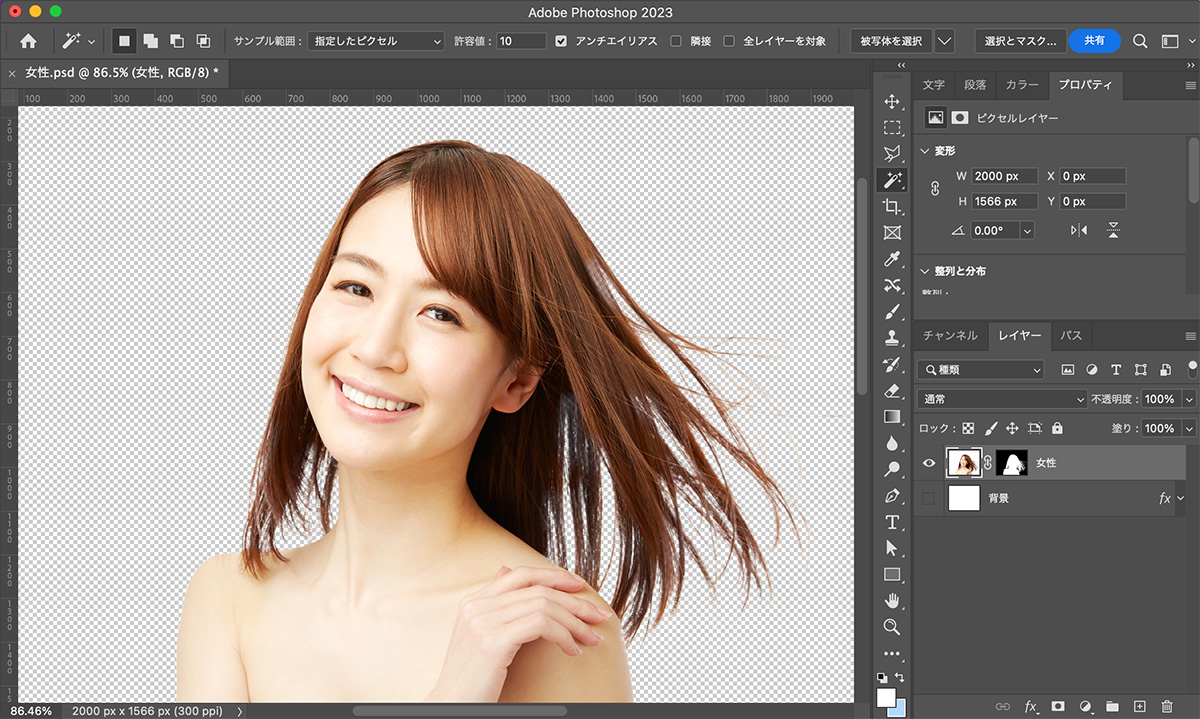
【4】不要なカラーの除去
背景が明るい場合はここまでの工程で終了してもいいのですが、背景色によってはまだ綺麗に見えないケースがあります。
最後にそれを背景に馴染むように加工していきます。
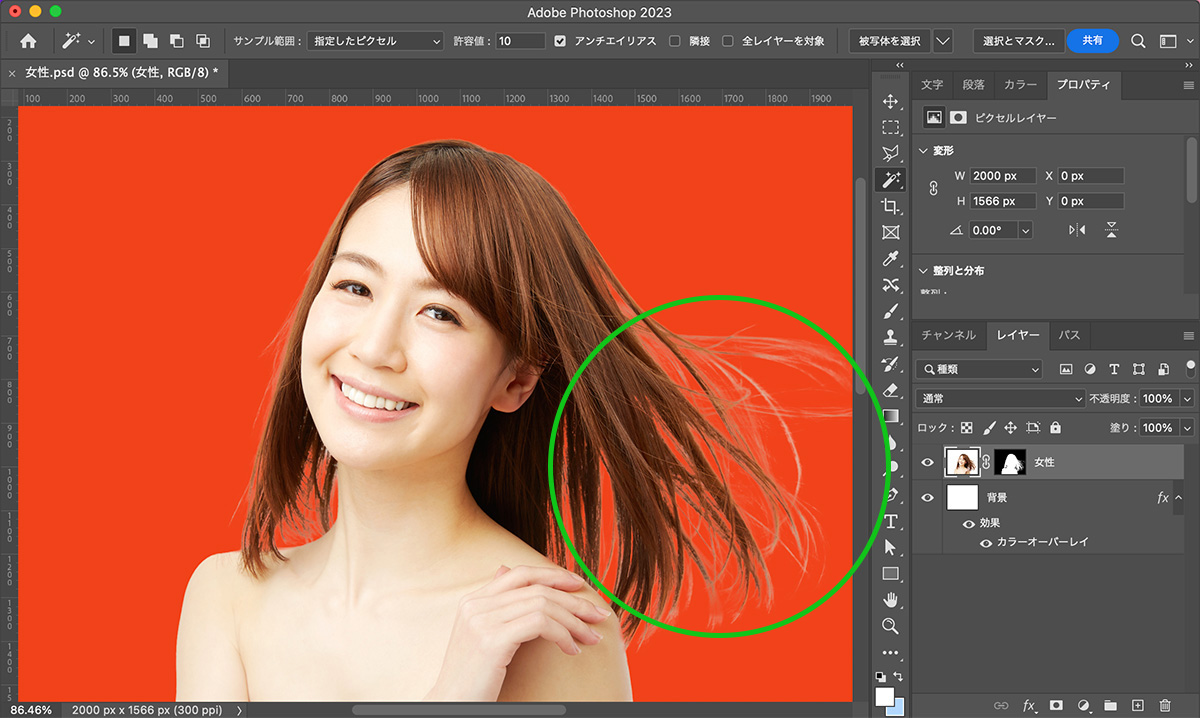
写真を選択した状態で、上のメニューから、「レイヤー」<「マッティング」<「不要なカラーの除去」をクリックします。
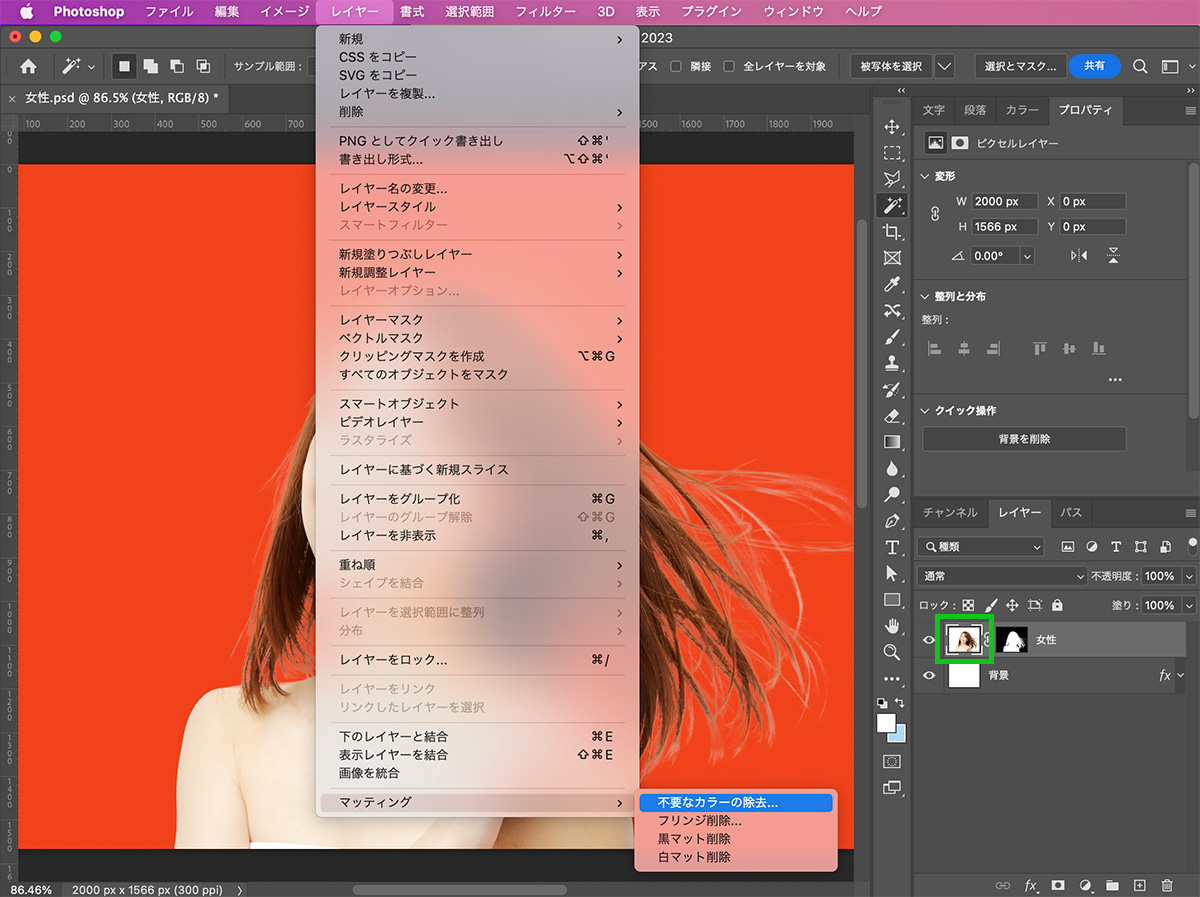
設定画面が出るので、「量」の数値を右にドラッグして大きくしていきます。
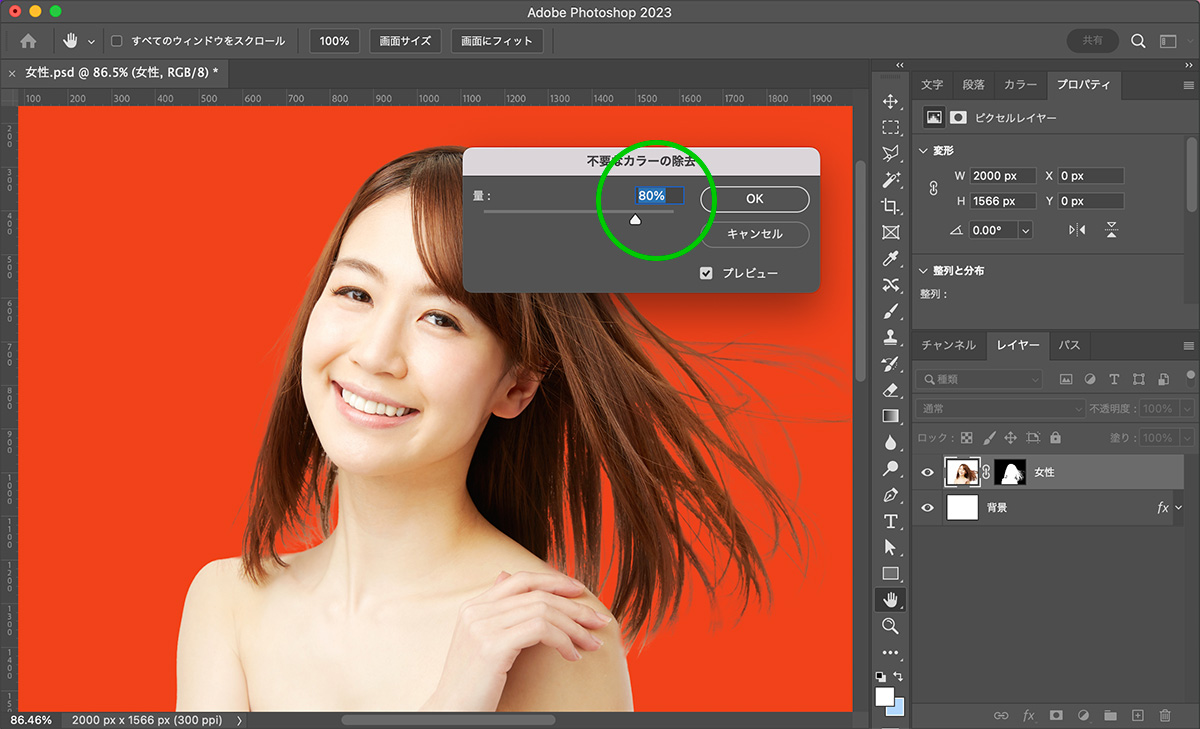
そうすると、先ほどまで白く飛んでいた髪の毛が背景に馴染んでいきます。
ちょうどいい数値でOKを押して下さい。
完成

まとめ
今回はPhotoshop(フォトショップ)の「境界線調整ブラシツール」と「不要なカラーの除去」を使って、人物の「髪の毛」を綺麗に切り抜き、背景へ馴染ませる方法を紹介しました!
工程も少なく簡単ですが、綺麗に切り抜く事ができるので、是非みなさんも試してみてください!
このブログではデザインに関する様々な参考本を紹介しています。
書籍購入の参考にしてもらえると嬉しいです!
グラフィックデザインが学べるおすすめ本5冊!【目で見て学ぶ】今回はwebデザイナーである私が、心から買って良かった!と思うグラフィックデザインの参考本を5冊紹介したいと思います。
デザインのセン...
社会に求められるWeb/UIデザイナーになるために、読んでおくべき「おすすめ本5冊」webデザイナーは、リモートで働ける会社も多くフリーランスにもなりやすい、魅力的な職業です!
webデザインのスクールが増えたこともあ...
フォント・タイポグラフィのおすすめ本【デザイナー必読】10冊を紹介 今回は実際に私が読んでよかったと思った、フォント・タイポグラフィに関するおすすめ本を10冊紹介したいと思います! webデ...
レイアウトの基本が学べるおすすめ本8冊!独学デザイナー必見! 今回はレイアウト(構図)について学べる、おすすめ本を紹介したいと思います! レイアウトとは決められた空間の中に要素を配置す...
【2024年版】ロゴデザインが学べるオススメ本23冊紹介!「見て学ぶ本」と「読んで学ぶ本」 ロゴデザインが学べるおすすめ本を、「見て学ぶ本」と「読んで学ぶ本」2つのジャンルに分けて紹介します! 今回紹介する本は、実...
最後までお読み頂きありがとうございました!